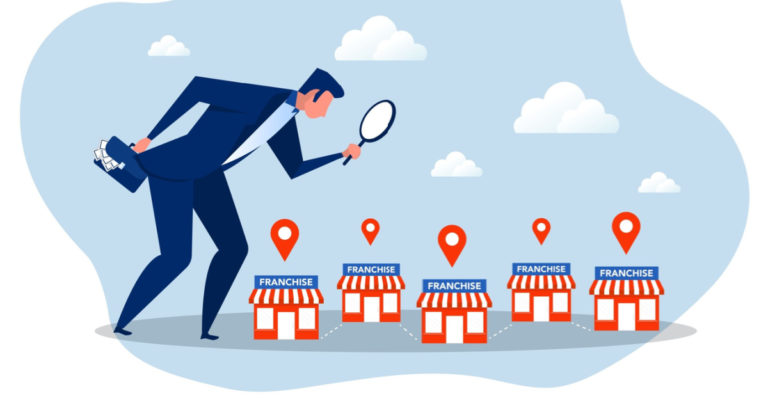Как удалить KB5009566 из Windows 11
Возможно, вы уже получили исправление безопасности от 11 января 2022 года для Windows 11. КБ5009566 — первое накопительное обновление в этом году, в котором исправлено несколько ошибок и внесены изменения. Однако несколько пользователей пытаются удалить этот патч, поскольку после установки обнаруживают различные проблемы. Мы уже рассмотрели решения для L2TP-соединения. Ошибка VPN что также происходит в Windows 10 после установки КБ5009543. Кроме того, вы можете найти коды ошибок 0x800f0988, 0x80070643, 0x800f0954, 0x800f0825 или другие, которые беспокоят и других пользователей. Итак, вот способы удаления KB5009566 из Windows 11 22000.434.
Какой бы ни была ошибка, одним очевидным или универсальным решением является удаление накопительного обновления. Поэтому мы предлагаем все возможные способы удаления KB5009566 из ОС Windows 11, сборка 11 22000.434.
Удалите KB5009566 из Windows 11.
Вот как удалить KB5009566 из Windows 11 –
Способ 1: использование настроек
- Нажимать – Винки+Я.
- Выбирать – Центр обновления Windows.
- На следующей странице настроек перейдите в правую сторону.
- Нажмите на ссылку – История обновлений.
- Прокрутите вниз до нижней части и нажмите – Удалить обновления.
- Найдите Обновление для Microsoft Windows «KB5009566» и нажмите на ссылку — Удалить.

- Обновление будет удалено через несколько минут, поэтому подождите некоторое время.
- Перезапустите машину, чтобы двигаться дальше.
Способ 2: удалить KB5009566 с помощью команды Cmd.
- Нажимать – Ключ Windows и р одновременно.
- Тип – cmd.
- Ударять – Ctrl + Shift + Ввод. Видеть – 13 способов открыть командную строку от имени администратора в Windows 11
- Выбирать – Да в строке управления учетной записью пользователя.
- Когда появится командная строка, введите – вуса/удалить/КБ:5009566.

- Нажимать – Входить.
- Появится диалоговое окно с предупреждением; выбирать – Да на этом.
- Начнется удаление патча.
- После удаления перезагрузите компьютер.
Способ-3: с помощью Windows PowerShell
- Нажмите на Начинать.
- Тип – PowerShell.
- Когда результаты отображаются под Лучший матчщелкните правой кнопкой мыши Windows PowerShell.
- Выбирать – Запустить от имени администратора.
- Когда приложение Windows PowerShell появится на экране, введите –
если (get-hotfix -id KB5009566) {
вуса/удалить/КБ:5009566
}

- Нажимать – Входить для выполнения этого командлета.
- В диалоговом окне с запросом вашего одобрения нажмите – Да.
- Наконец, перезагрузите компьютер.
Если KB5009566 не удается удалить обычным способом:
В некоторых случаях не удавалось удалить обновление безопасности обычными методами, например с помощью настроек приложений, cmd или Windows PowerShell. Это удаление может завершиться неудачно с некоторым сообщением. Однако вы можете легко удалить KB5009566 из безопасного режима. Вот полный метод –
- Нажмите – Поиск.
- Тип – мсконфигурация.
- Ударь – Входить или просто нажмите – ХОРОШО.
- Как только появится конфигурация системы; выберите – Ботинок вкладка
- Проверьте опцию – Безопасная загрузка.
- Выбирать – Минимальный.
- Далее нажмите – Применять
- Выбирать – ХОРОШО.

- Когда появится всплывающее окно подтверждения, нажмите – Перезапуск.
- Система загрузится в безопасном режиме.
Теперь удалите KB5009566 –
- Находясь в режиме, нажмите – Окна + Я.
- Выбирать – Центр обновления Windows с левой панели.
- Идем вправо и нажимаем – История обновлений.
- На следующей странице прокрутите вниз и нажмите – Удалить обновления.
- Вы можете увидеть список всех установленных обновлений. Найдите KB5009566 и нажмите Удалить.
Вернитесь в обычный режим –
- Еще раз откройте конфигурацию системы.
- Перейти к Ботинок вкладку и нажмите на нее.
- Отменить выбор – Безопасная загрузка.
- Нажмите на – Применять и – ХОРОШО
- Выбирать Перезапуск чтобы позволить машине выйти из безопасного режима
Видеть – Средство отключения обновлений Windows 10 (Загрузить).
Список методов:
Способ 1: использование настроек
Способ 2: через команду Cmd
Способ-3: с помощью Windows PowerShell
Вот и все!!